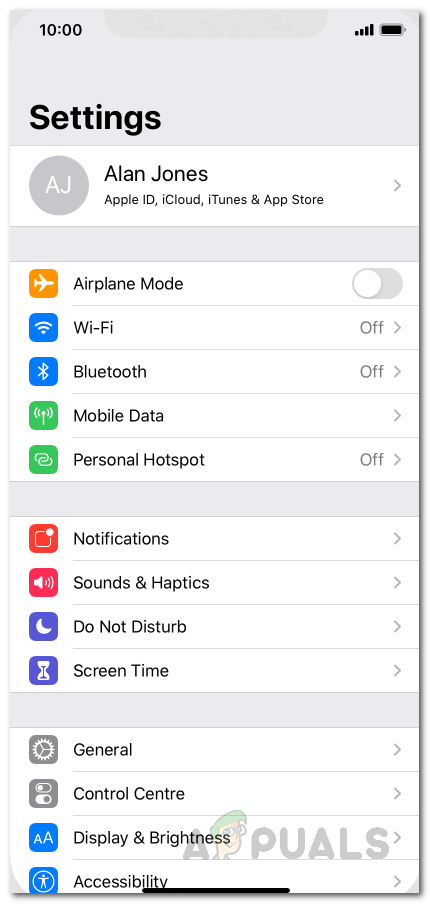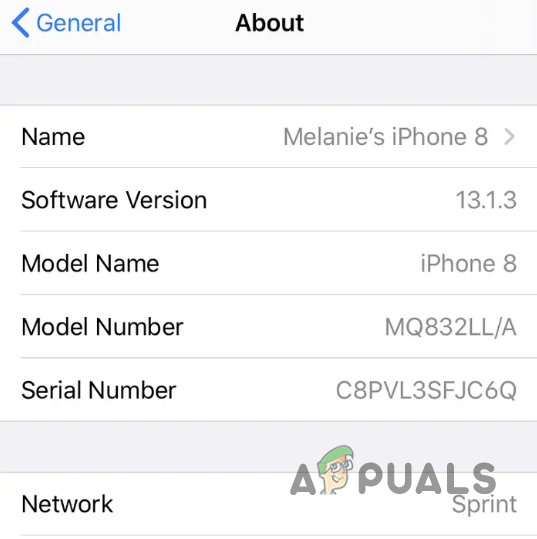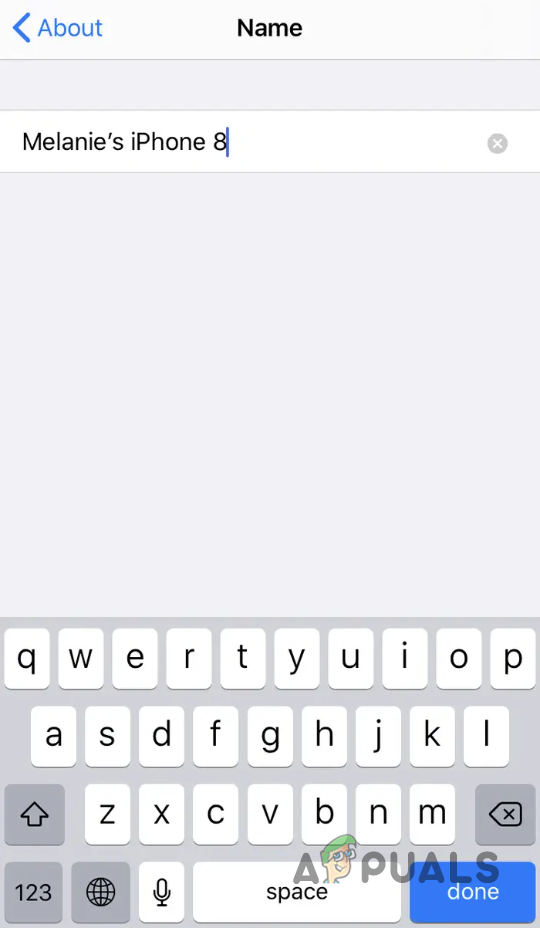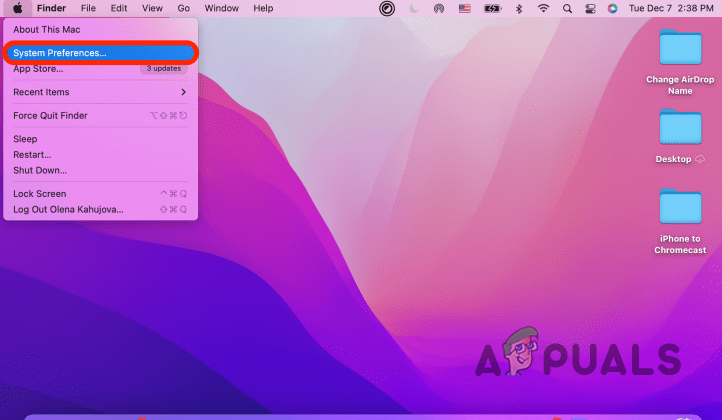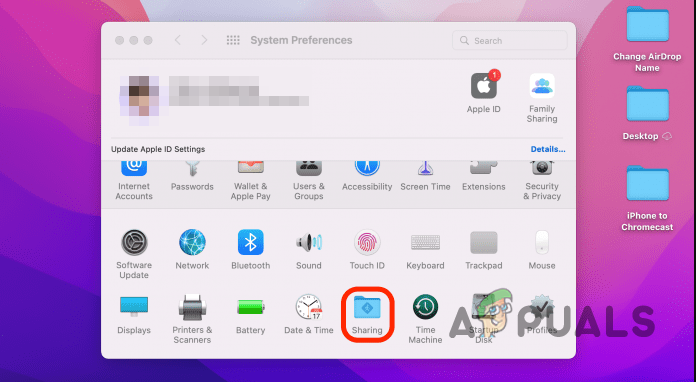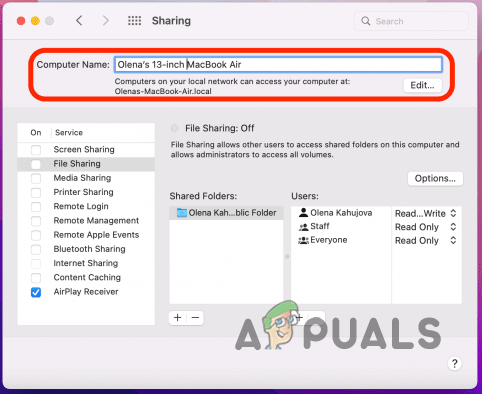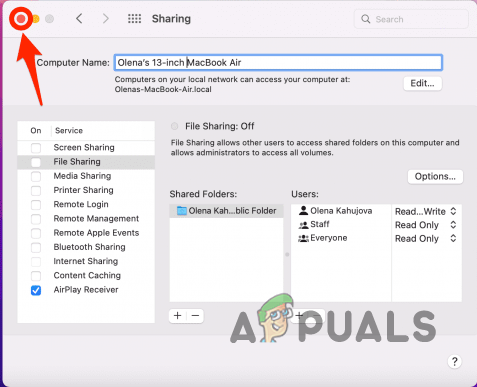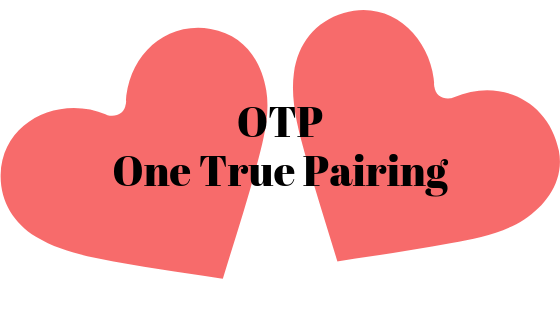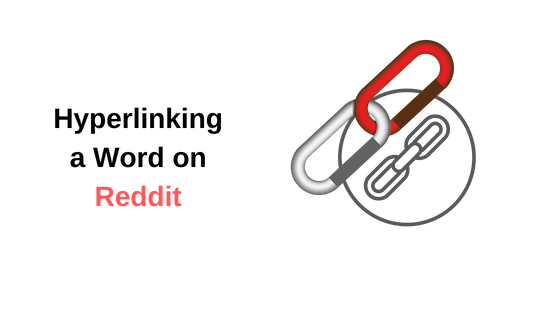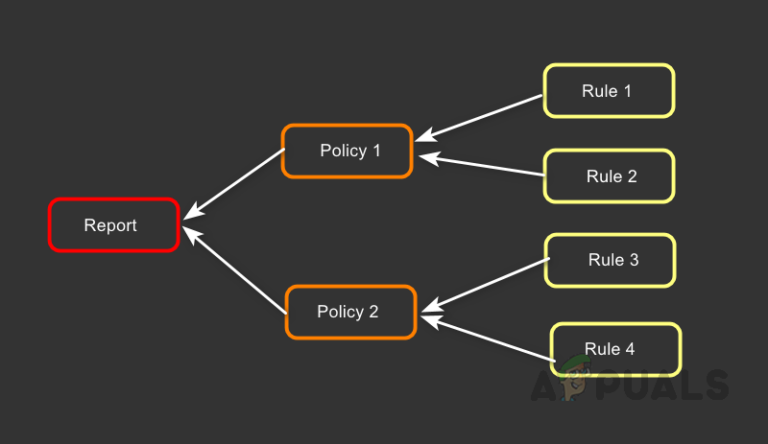Как изменить имя AirDrop на iPhone и Mac?
AirDrop — одна из замечательных функций на устройствах Apple, поскольку она позволяет передавать файлы на разные устройства. Процесс довольно простой и мгновенный, и вы можете передавать документы, изображения и многое другое с одного устройства на другое. Этот процесс передачи выполняется с использованием вашего Wi-Fi-соединения, так что на это следует обратить внимание. Очевидно, что для передачи файлов на другое устройство целевое устройство должно находиться в пределах досягаемости устройства-отправителя.
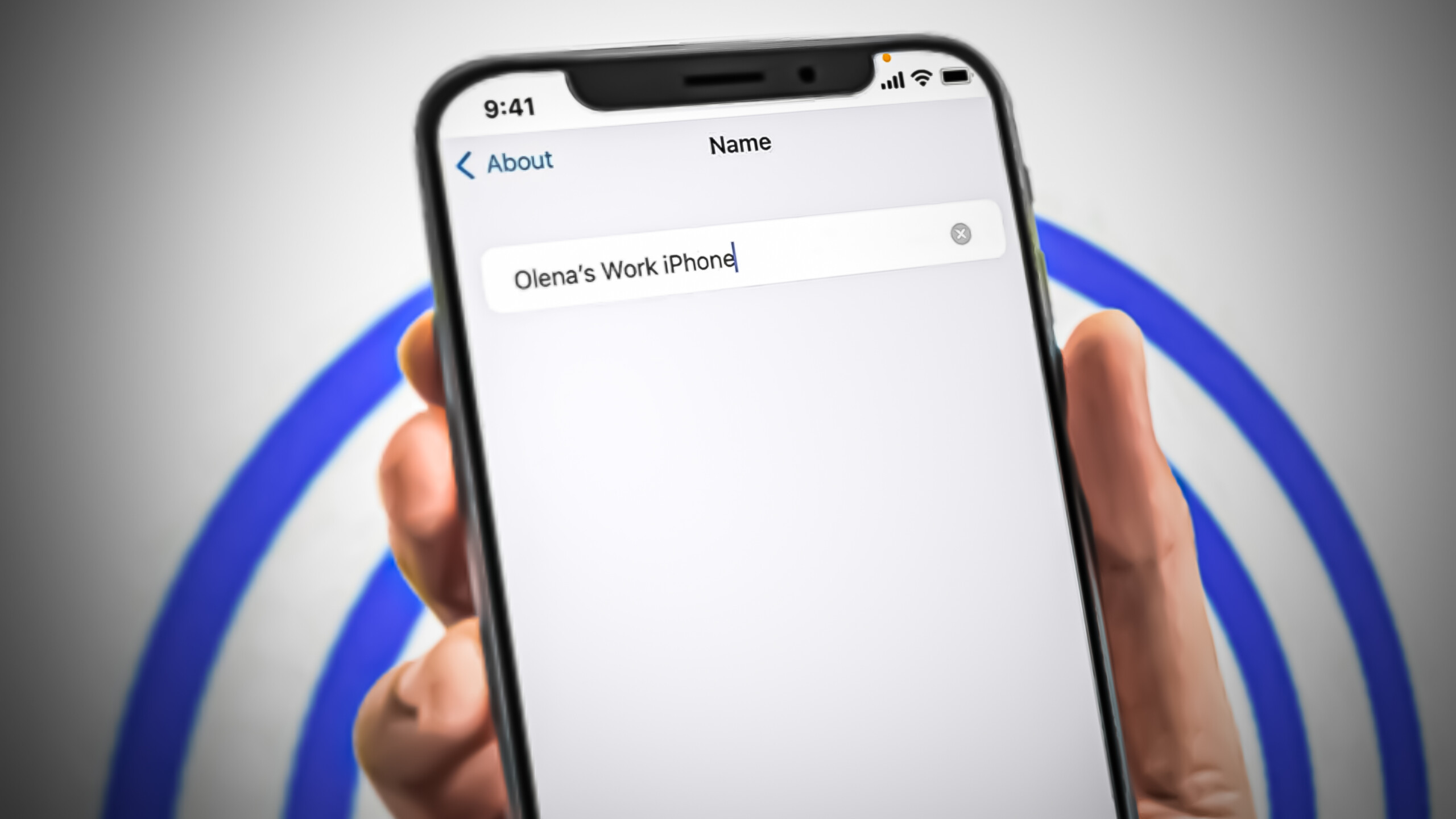
Программы для Windows, мобильные приложения, игры - ВСЁ БЕСПЛАТНО, в нашем закрытом телеграмм канале - Подписывайтесь:)
Как оказалось, для передачи файлов вам нужно будет выбрать имя из списка ближайших устройств. Это имя может называться именем AirDrop и в основном идентифицирует ваше устройство от других. Теперь, если у вас нет имени, которое можно узнать при попытке передачи файлов, общий процесс может усложниться. При этом вы можете легко изменить имя AirDrop вашего устройства в меню настроек телефона.
Перенос файлов с одного устройства на другое — это то, что мы делаем часто. Использование AirDrop для передачи файлов имеет множество преимуществ. Не говоря уже о том, насколько мгновенным является процесс, он также требует всего несколько простых шагов, и в случае любых изображений качество не ухудшается, что является одним из наиболее важных факторов. Таким образом, без лишних слов, давайте начнем и покажем вам, как изменить имя AirDrop на вашем iPhone и Mac.
Изменить имя AirDrop на iPhone
Как мы уже упоминали, изменить имя AirDrop вашего телефона довольно просто. Это связано с тем, что имя вашего телефона используется в качестве имени AirDrop. Таким образом, чтобы изменить свое имя AirDrop, все, что вам нужно сделать, это изменить имя вашего телефона, и все будет хорошо. Для этого следуйте инструкциям ниже:
- Прежде всего, на вашем iPhone откройте приложение «Настройки».
- В меню «Настройки» перейдите к «Общие».

- Там, в меню «Общие настройки», коснитесь параметра «О программе» вверху.
- Наконец, нажмите на опцию «Имя», представленную вверху.

- Укажите любое желаемое имя, введя его в соответствующее поле, а затем нажмите кнопку «Готово».

- Сделав это, вы успешно изменили имя AirDrop вашего iPhone.
- Тот же процесс можно использовать и для iPad.
Изменить имя AirDrop на Mac
Как и в случае с iPhone, имя AirDrop устройства Mac по сути является именем компьютера этого Macbook. Таким образом, чтобы заменить AirDrop, вам нужно будет заменить компьютер соответствующего Macbook, и все должно быть отлично. Следуйте инструкциям ниже, чтобы сделать это:
- Для начала нажмите на значок Apple в левом верхнем углу экрана.

- В раскрывающемся меню выберите параметр «Системные настройки».

- Теперь в окне «Системные настройки» перейдите к «Общий доступ».

- Чтобы изменить свое имя AirDrop, просто измените предоставленное имя компьютера.

- Как только вы отредактируете имя компьютера, изменения будут сохранены автоматически.
- Закройте окно, нажав красную кнопку x в левом верхнем углу.

- Сделав это, вы успешно изменили свое имя AirDrop на своем Mac.
Программы для Windows, мобильные приложения, игры - ВСЁ БЕСПЛАТНО, в нашем закрытом телеграмм канале - Подписывайтесь:)